Excel je mocný nástroj na správu a analýzu údajov a ak sa práve zoznamujete s týmto softvérom, základy sú kľúčové. Najmä spôsob, akým Excel myslí na odkazy a ako môžete kopírovať vzorce ťahaním hrajú kľúčovú úlohu pri efektívnom využívaní. V tomto tutoriáli vám krok za krokom ukážem, ako lepšie porozumieť mysleniu Excelu a efektívne utvoriť svoje vzorce , aby ste mohli rýchlejšie a jednoduchšie plniť úlohy.
Najdôležitejšie poznatky
- Excel používa relatívne odkazy na bunky, ktoré sú definované na základe polohy aktuálnej bunky.
- Tahanie a kopírovanie vzorcov vám umožňuje automaticky vypočítať hodnoty bez toho, aby ste ich museli manuálne zadávať.
- Používanie vzorcov vám pomáha dynamicky zachytiť zmeny v údajoch a automaticky ich prispôsobiť.
Porozumenie mysleniu Excelu
Aby ste porozumeli, ako Excel pracuje s odkazmi, najprv sa pozrime, čo sa deje, keď zadávate vzorec. Napríklad ak zadáte do bunky D1 =B1, Excel vám povie: „Pozriem sa na hodnotu v B1.“ B1 sa nachádza dve bunky ľavé od D1. Túto relatívnu polohu si Excel zapamätáva, keď skopírujete vzorec a ťaháte ho do iných buniek.
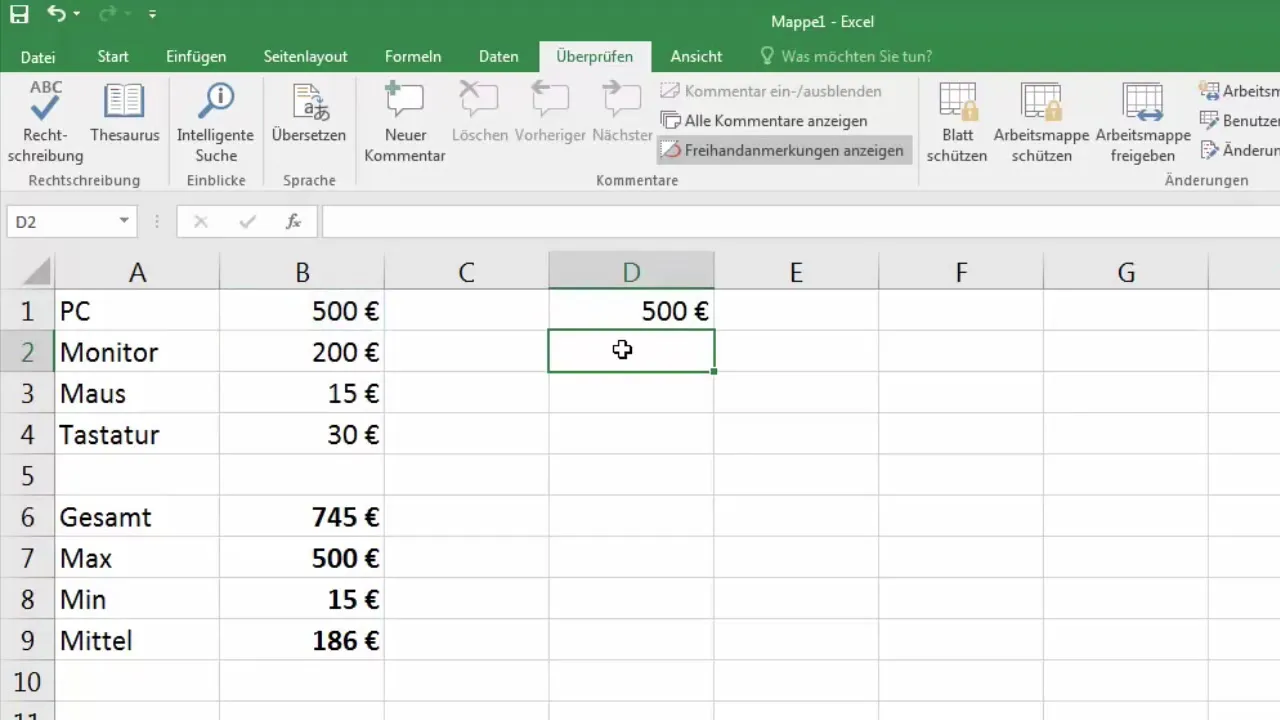
Ak skopírujete vzorec do inej bunky, Excel zohľadní, kde sa nachádza nová bunka, a prispôsobí odkaz. Keďže sa teda vzorec z D1 prekopíruje do E1, Excel použije hodnotu z C1, pretože C1 je dve bunky ľavé od E1.
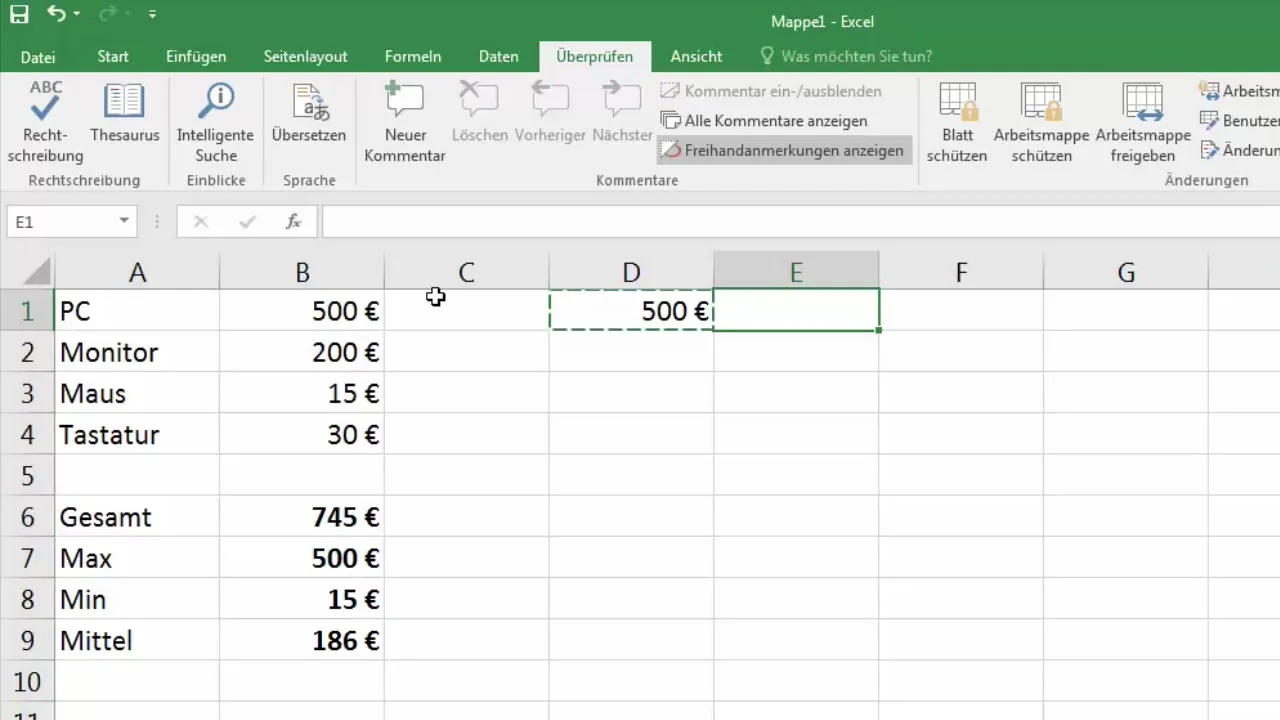
To znamená, že ak ste skopírovali bunku E1 a vzorec =B1 bol v D1, Excel vo vnútri E1 zobrazí, že sa pozerá na C1 a zobrazí vám jej hodnotu. Týmto spôsobom môžete efektívne aktualizovať hodnoty, aniž by ste museli každý odkaz manuálne upravovať.
Kopírovanie vzorcov ťahaním
Veľkou výhodou Excelu je rýchla práca s vzorcami. Kopírovaním bunky a ťahaním kursora nad malý štvorec v rohu môžete vzorec automaticky preniesť do susedných buniek.
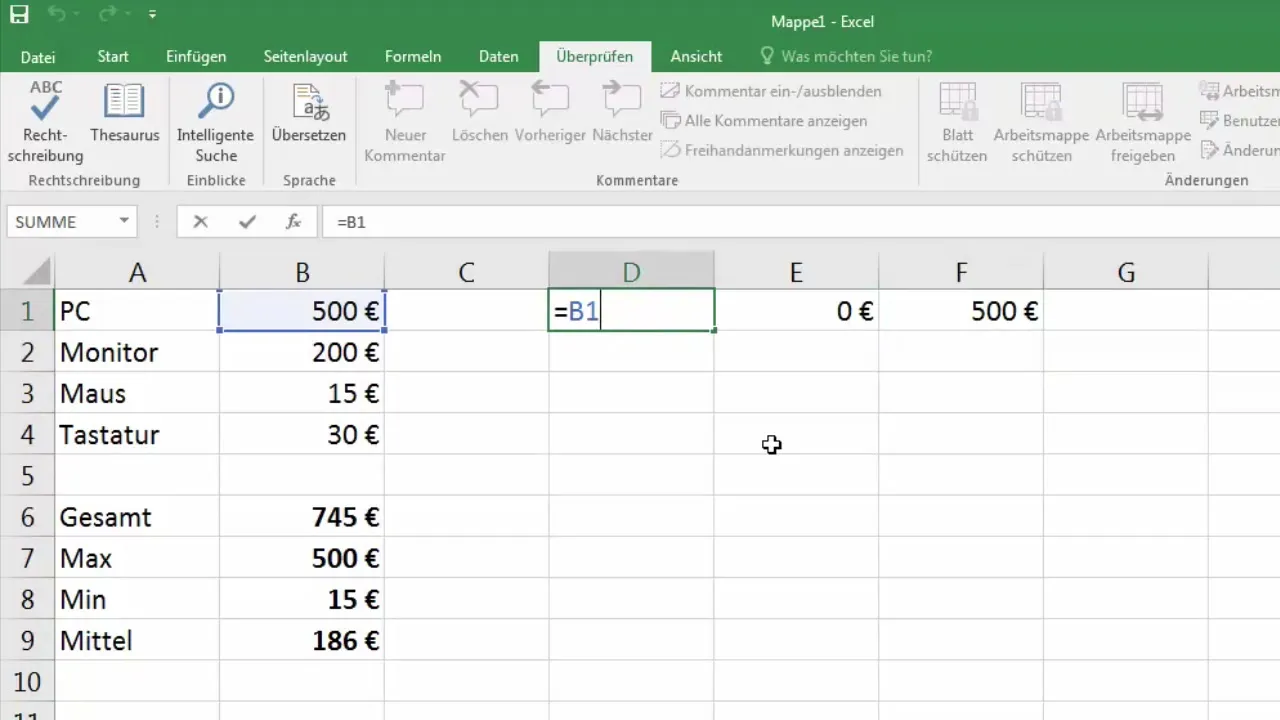
Ak ste napríklad v D1 napísali vzorec ako =B1 * C1 a potiahnete ho nadol, Excel pri každej novej bunke vykoná výpočet prislúchajúci relativne k tejto bunke. To znamená, že funkcia =B2 * C2 sa v D2 a ďalších opakuje.
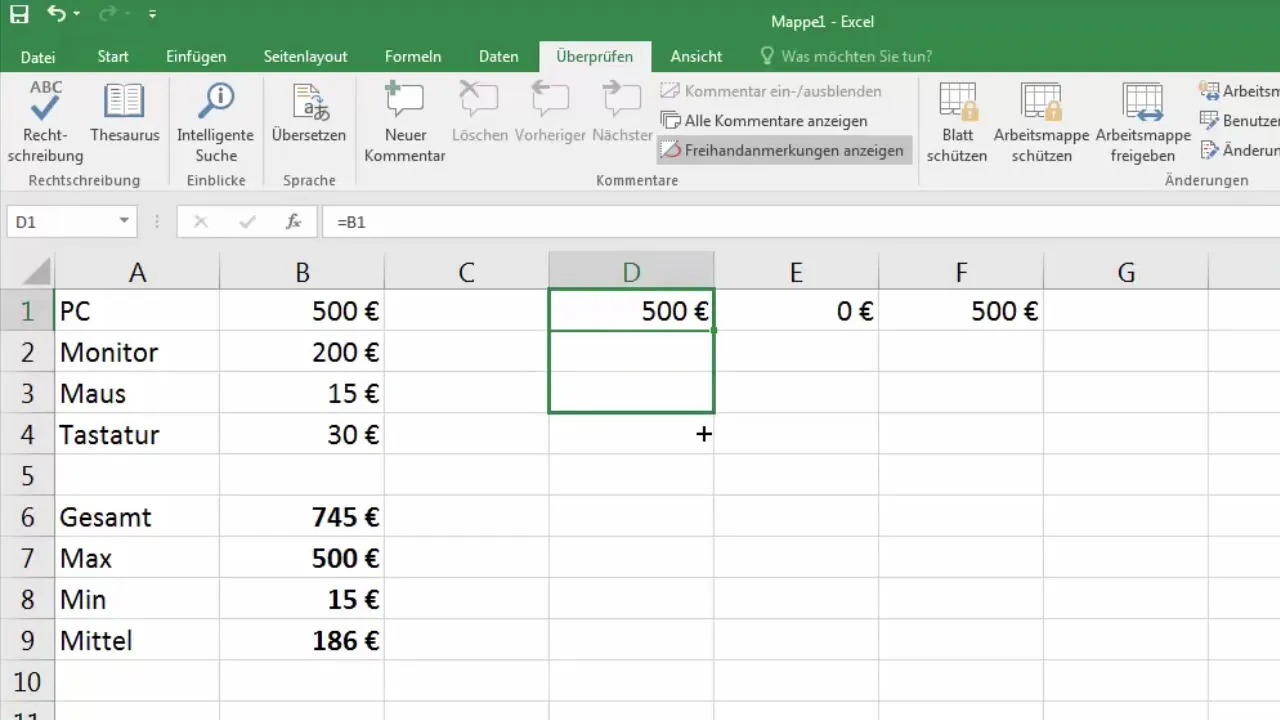
Táto metóda je obzvlášť užitočná pri práci s dlhými zoznamami údajov. Excel automaticky prevzatie správnych buniek, bez potreby, aby ste každý vzorec zadávali manuálne.
Flexibilita pri vyhodnocovaní dát
Ďalším príkladom, ktorý preukazuje flexibilitu Excelu, je schopnosť pristupovať k rôznym hodnotám, keď sa zmenia podkladové údaje. Predpokladajme, že v tabuľke máte produkty s cenami a potrebujete množstvo. Ak by ste pre každý riadok vytvorili nový výpočet, mohli by ste rýchlo naraziť na problémy, ak sa zmení množstvo alebo cena.
Ak však môžete v Exceli použiť vzorec – =Cena * Množstvo – a skopírovať ho ťahaním ako sme už popísali, Excel zabezpečí, že aktuálna hodnota sa vždy vynásobí správnym počtom. Obsah vašej tabuľky sa dynamicky mení, takže sa výsledky automaticky prispôsobia bez toho, aby ste museli hľadať riešenia v tabulke.
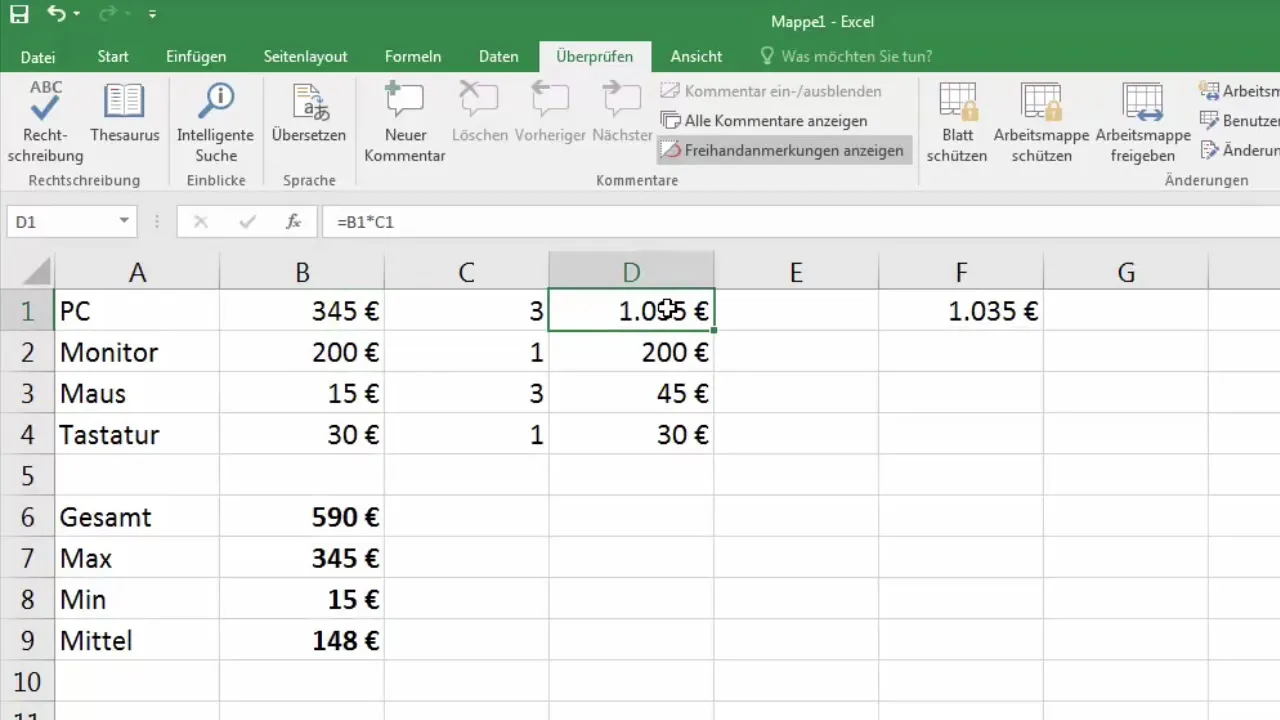
Sumarizovanie hodnôt
Okrem spracovania jednotlivých hodnôt je tiež dôležité sumarizovať veľké množstvá údajov, aby ste mohli udržať celkový prehľad. Excel vám umožňuje súčty cez rozsah. Keď už raz pochopíte, ako Excel myslí pri kopírovaní a ťahaní vzorcov, budete schopní vytvárať prehľady pre viacero údajov a efektívne ich vyhodnocovať.
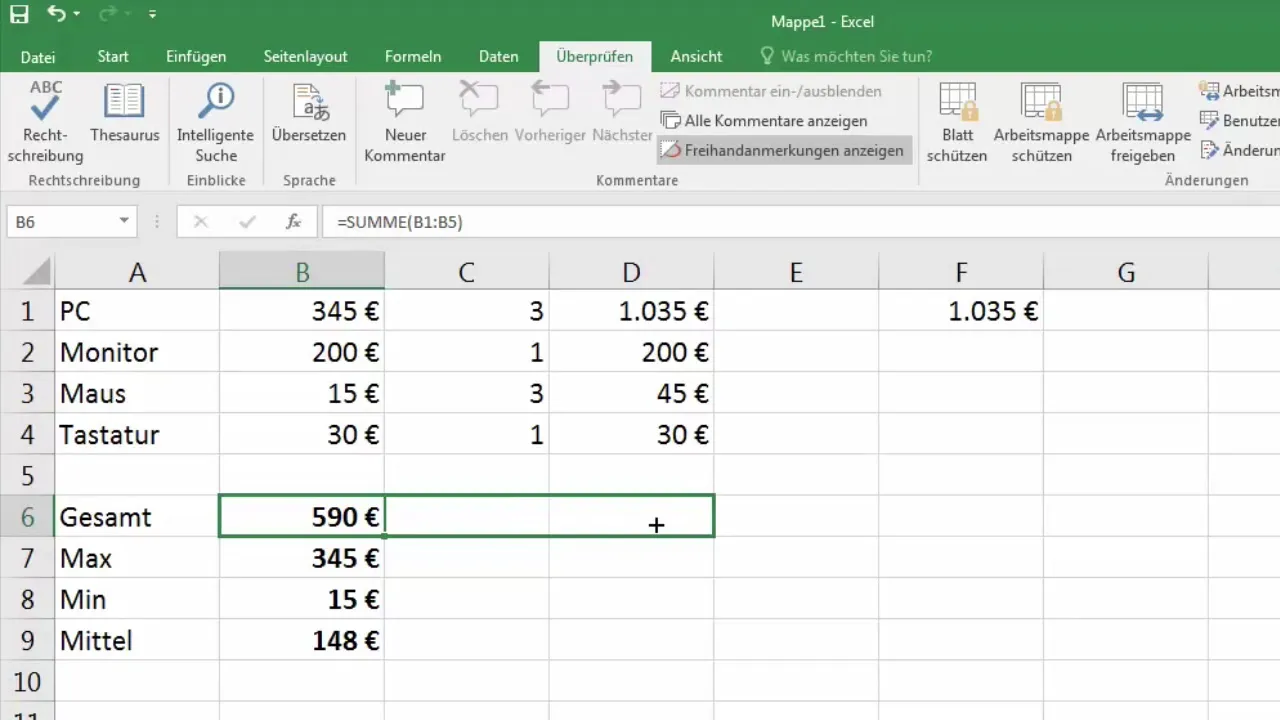
Na overenie stavov a súm týchto údajov jednoducho použite funkciu SUMA a potiahnite ju, aby ste získali súčty množín, čo vám umožní podrobnejšiu analýzu vašich údajov.
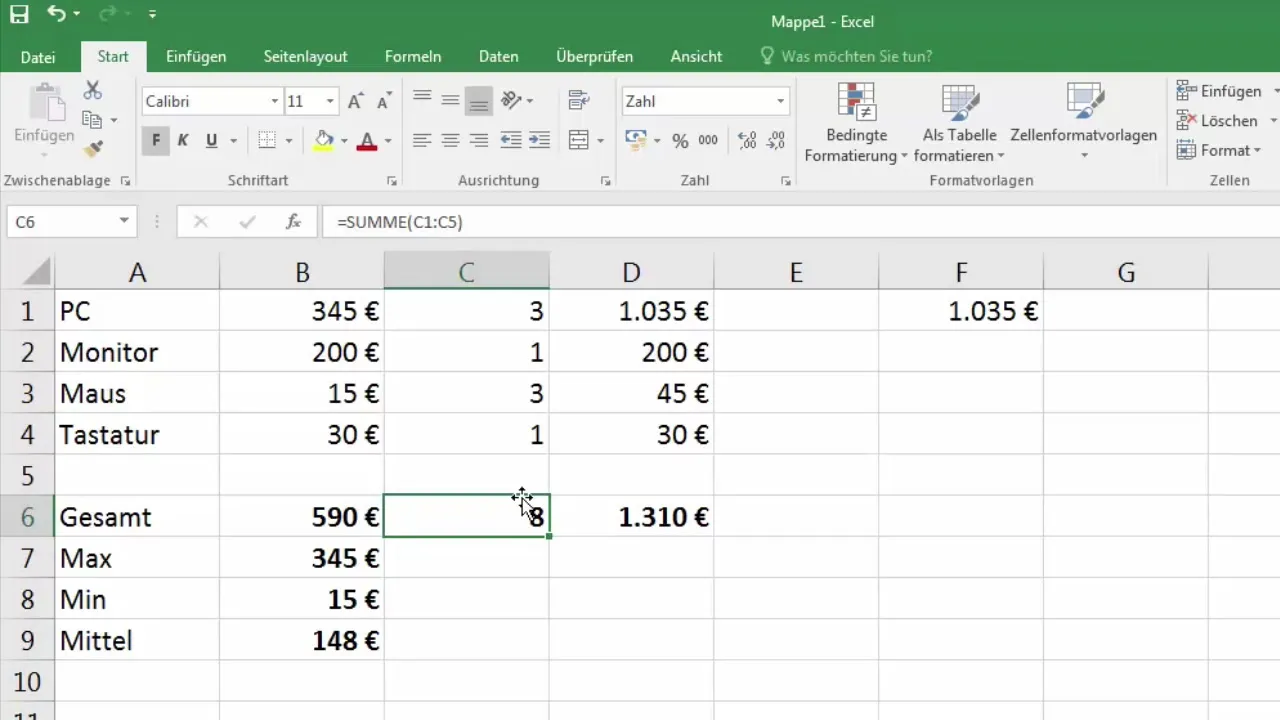
Zhrnutie
V tomto návode ste sa naučili, ako funguje Excel pri používaní odkazov na bunky a ako sa dajú vzorce kopírovať potiahnutím. Videli ste, ako relatívne odkazy na bunky zohrávajú kľúčovú úlohu pri kopírovaní a ťahaní, čím sa zvyšuje flexibilita spracovania údajov. S týmto znalosťami ste teraz dobre vybavení na to, aby ste Excel ešte efektívnejšie využívali pri spracovaní vašich údajov.
Často kladené otázky
Ako funguje relatívny odkaz na bunku v Exceli?Relatívny odkaz na bunku sa mení v závislosti na polohe bunky, keď sa vzorec kopíruje do iných buniek.
Ako môžem skopírovať vzorec v Exceli?Môžete skopírovať vzorec tým, že vyberiete bunku s vzorcom a použijete malý štvorec v pravom dolnom rohu na potiahnutie do susedných buniek.
Aký je výhodou vzorcov v Exeli?Vzorce vám umožňujú dynamicky vypočítať hodnoty a automaticky ich upravovať pri zmene údajov.
Čo sa stane, ak nesprávne potiahnem vzorec?Excel sa pokúsi prispôsobiť hodnoty podľa novej pozície, čo môže viesť k nesprávnym výpočtom, ak štruktúra vašich údajov nebude dodržaná.


